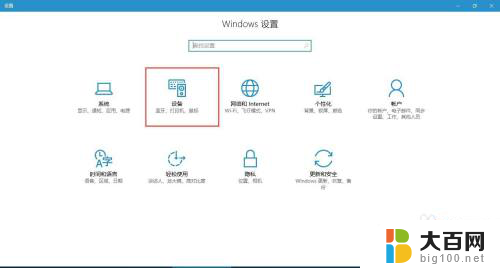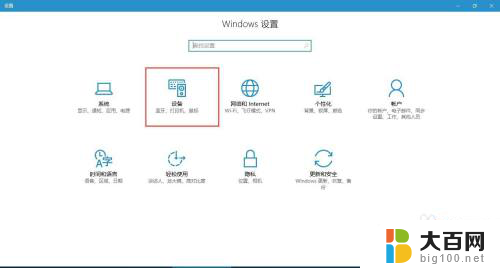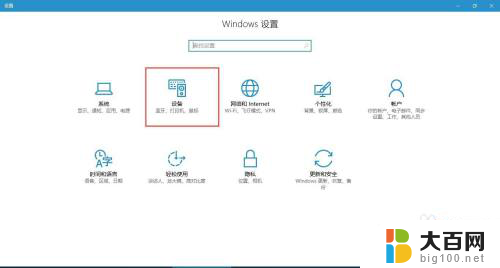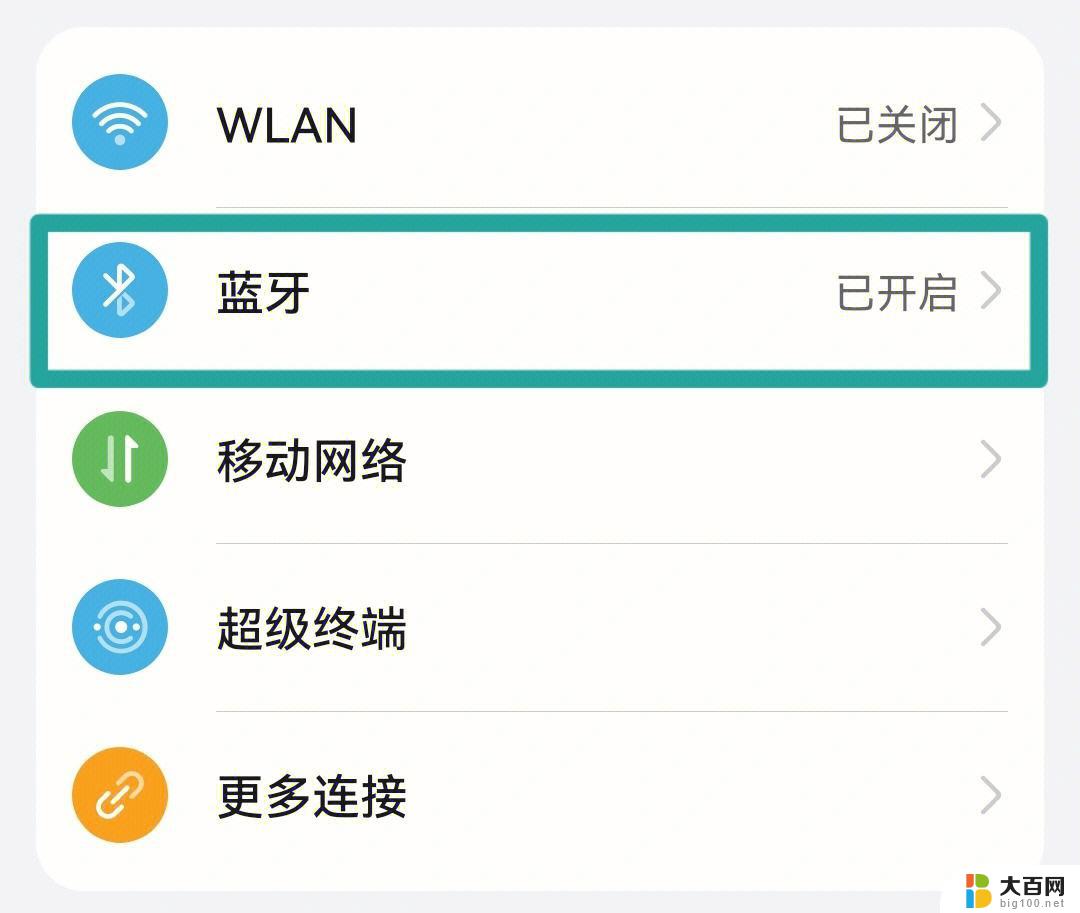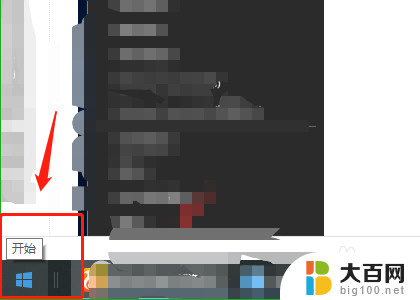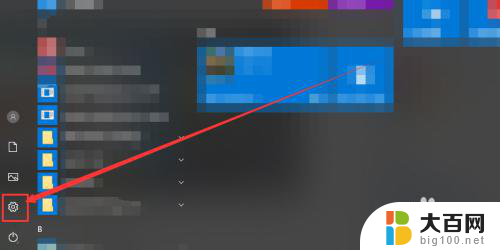电脑蓝牙没有连接选项 电脑蓝牙开关找不到了怎么办
在现代社会中电脑已经成为我们不可或缺的工具之一,随着科技的不断进步,电脑的功能也越来越多样化,其中蓝牙技术的应用更是让我们的生活变得更加便利。有时候我们可能会遇到一些问题,比如电脑蓝牙没有连接选项或者电脑蓝牙开关找不到了。面对这种情况,我们应该如何应对呢?本文将探讨这个问题,并提供一些解决方法。
操作方法:
1.打开电脑设置——设备,查看蓝牙设置是否存在。
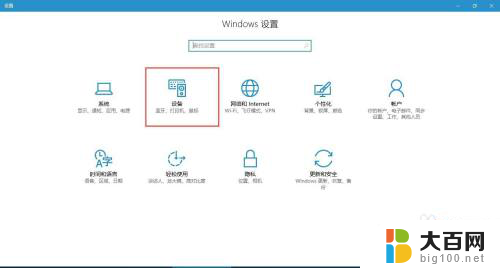
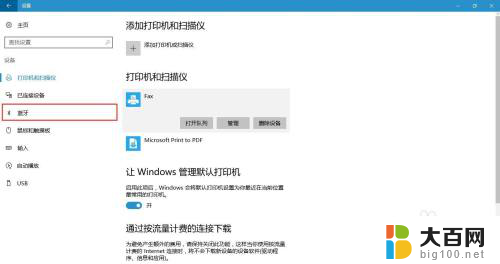
2.如果不存在,可通过任务管理器查看【蓝牙支持服务】是否启动。
方法如下:
(1)首先按下键盘上的【Win】+【R】打开运行窗口输入【services.msc】并打开。
(2)进入到服务界面后,我们向下查找,找到【蓝牙支持服务】。
(3)双击打开【蓝牙支持服务】,服务状态为已停止。点击【启动】。
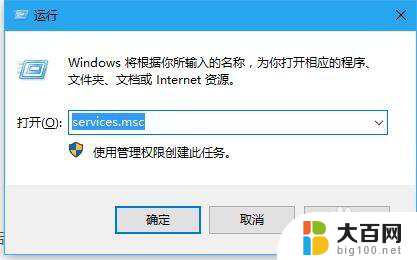
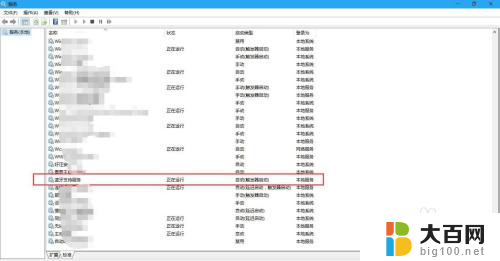
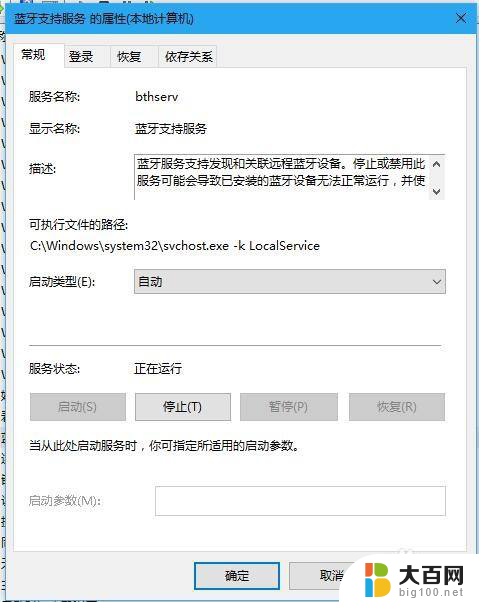
3.若以上方法都还不能解决问题,就用一下第二种方法(检查驱动):
第一步:首先打开【设备管理器】(方法:找到“此电脑”并右击,然后选择“管理”即可打开“设备管理器”。)
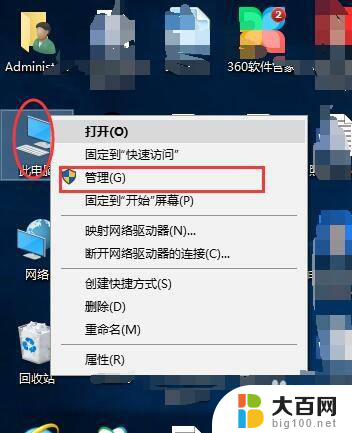
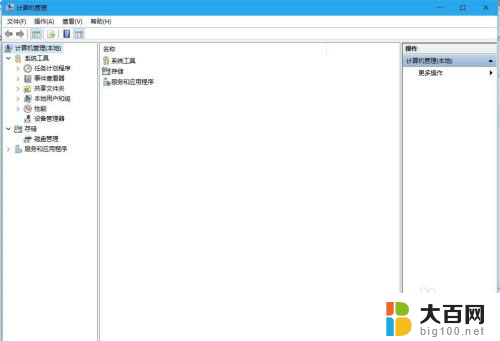
4.第二步:点击【设备管理器】,找到“蓝牙”,并展开前边的展角。看驱动是否正常,本人这样的是正常状态。
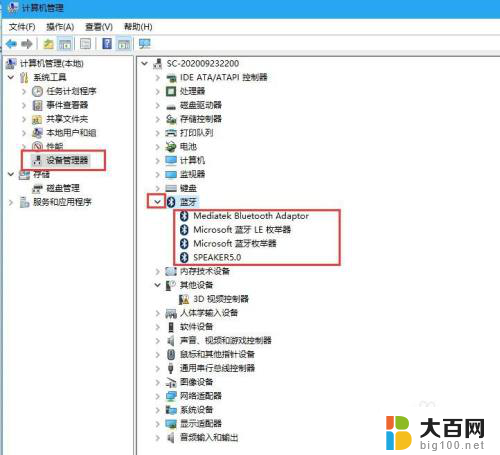
5.第三步:如果设备管理器中“蓝牙驱动”显示异常,则卸载驱动。
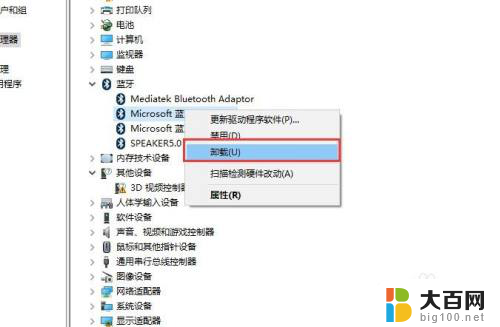
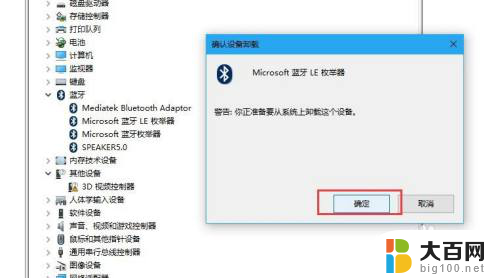
6.最后一步:关闭管理器,重启即可。
以上就是电脑蓝牙没有连接选项的全部内容,还有不清楚的用户可以参考以上步骤进行操作,希望对大家有所帮助。